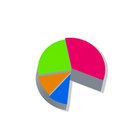Como adicionar uma vírgula após uma letra ou número no Excel

Pixland/Pixland/Getty Images
As células do Microsoft Excel são pré-formatadas para lidar com diferentes algoritmos numéricos. Em outras palavras, as células do Excel gostam de tratar as entradas como números. Se você tentar adicionar uma vírgula na sua planilha ela será automaticamente excluída enquanto você digitar. Há uma configuração para adicionar vírgulas automaticamente como divisões de milhares (formato americano), mas você não poderá usar essa configuração para adicionar vírgulas a qualquer outro formato, inclusive após letras. Se você quiser usá-las dentro de suas células, sem tê-las automaticamente excluídas será necessário formatar as células como texto, em vez de números inteiros. Não importa se elas contêm letras ou números, formatar como uma entrada de texto resolve o problema da vírgula.
Step 1
Abra seu documento do Excel e selecione a célula, ou células, em que você deseja usar vírgulas. Para selecionar linhas inteiras ou colunas você pode clicar no título da coluna ou linha. Você também pode segurar a tecla "Ctrl" para selecionar grupos de células individualmente. Enquanto mantiver a tecla "Ctrl" pressionada qualquer célula clicada se tornará parte do grupo selecionado.
Step 2
Clique na aba "Página inicial" no topo da janela do Excel.
Step 3
Clique na opção "Texto" dentro da caixa "Formato do Número", localizado no lado direito da janela. Se esta opção não aparecer use a barra de rolagem para localizá-la. Ao clicar nesta opção de formatação o Excel trata todas as células selecionadas como texto, permitindo que você adicione vírgulas onde quiser dentro delas.
Referências
Dica
- Se você só quer usar vírgulas como um indicador automático de milhares (o formato americano) siga os passos um e dois e clique na pequena seta no canto do grupo "Número" para abrir mais opções. Marque a opção "Usar separador 1000 (,)" na nova janela para aplicar essa formatação.
Sobre o Autor
Richard Kalinowski began writing professionally in 2006. He also works as a website programmer and graphic designer for several clients. Kalinowski holds a Master of Fine Arts from Goddard College and a Bachelor of Science in education from the University of Wisconsin-Whitewater.
Créditos Fotográficos
Pixland/Pixland/Getty Images